excel是大家都不陌生的一个数据编辑工具,当我们想要在Excel编辑数据的时候,直接新建一个工作表,之后进行编辑自己想要的数据就可以了,在操作的过程中,我们需要使用到该Excel中的很多功能,从而来完成我们想要编辑的一个内容,不过有的时候,当我们编辑好数据内容后,发现其中的某些数据编辑错了,不需要了,于是就会将其删除,但是删除之后的数据的单元格就会变成空白来显示,如果是这样的话,我们的表格就会留出很多的空白单元格,那么像这种出现大量空白单元格的情况怎么批量将其删除掉呢,其实我们可以通过定位条件功能来删除,此外,如果是出现一列都是空白的情况下,直接用鼠标右键删除就可以了,具体情况具体分析,下面我们一起来看看如何使用Excel删除大量空白行和列的具体操作方法吧。
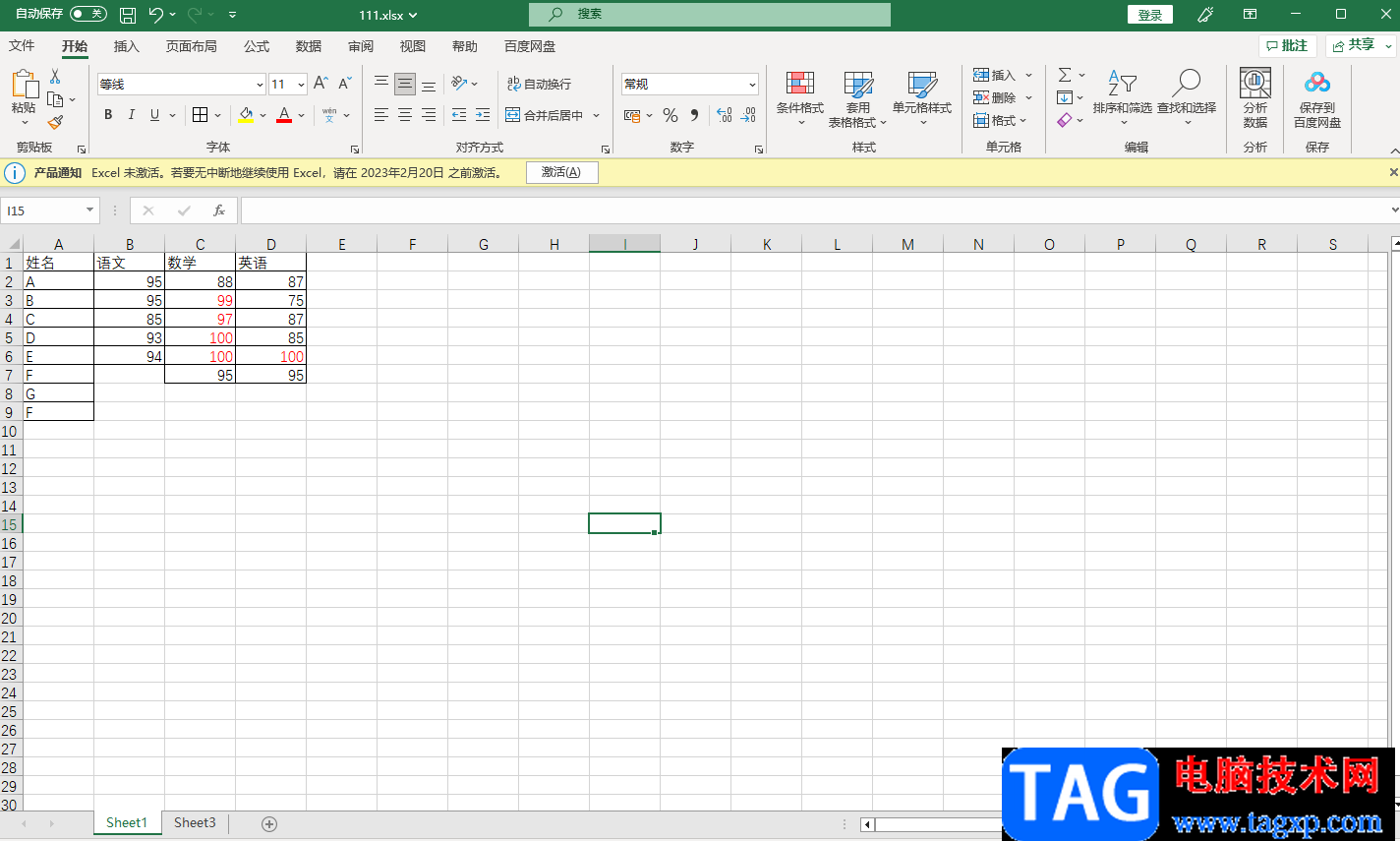
1.如果是出现如下图所示的整列都是空白的情况下,那么我们可以右键点击删除。
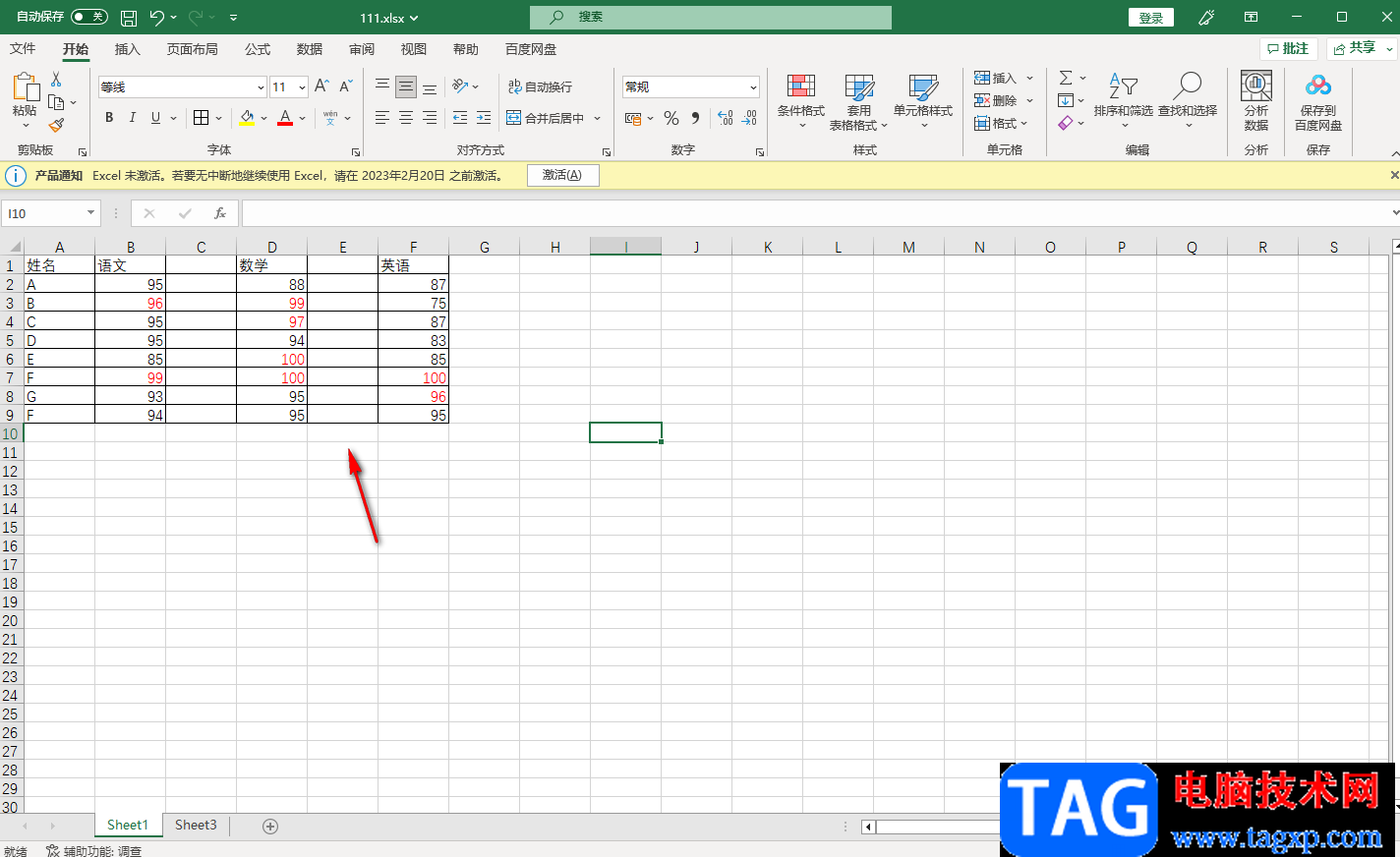
2.将空白的整列选中之后,然后再用鼠标右键点击一下,在打开的菜单选项中选择【删除】选项就可以了。
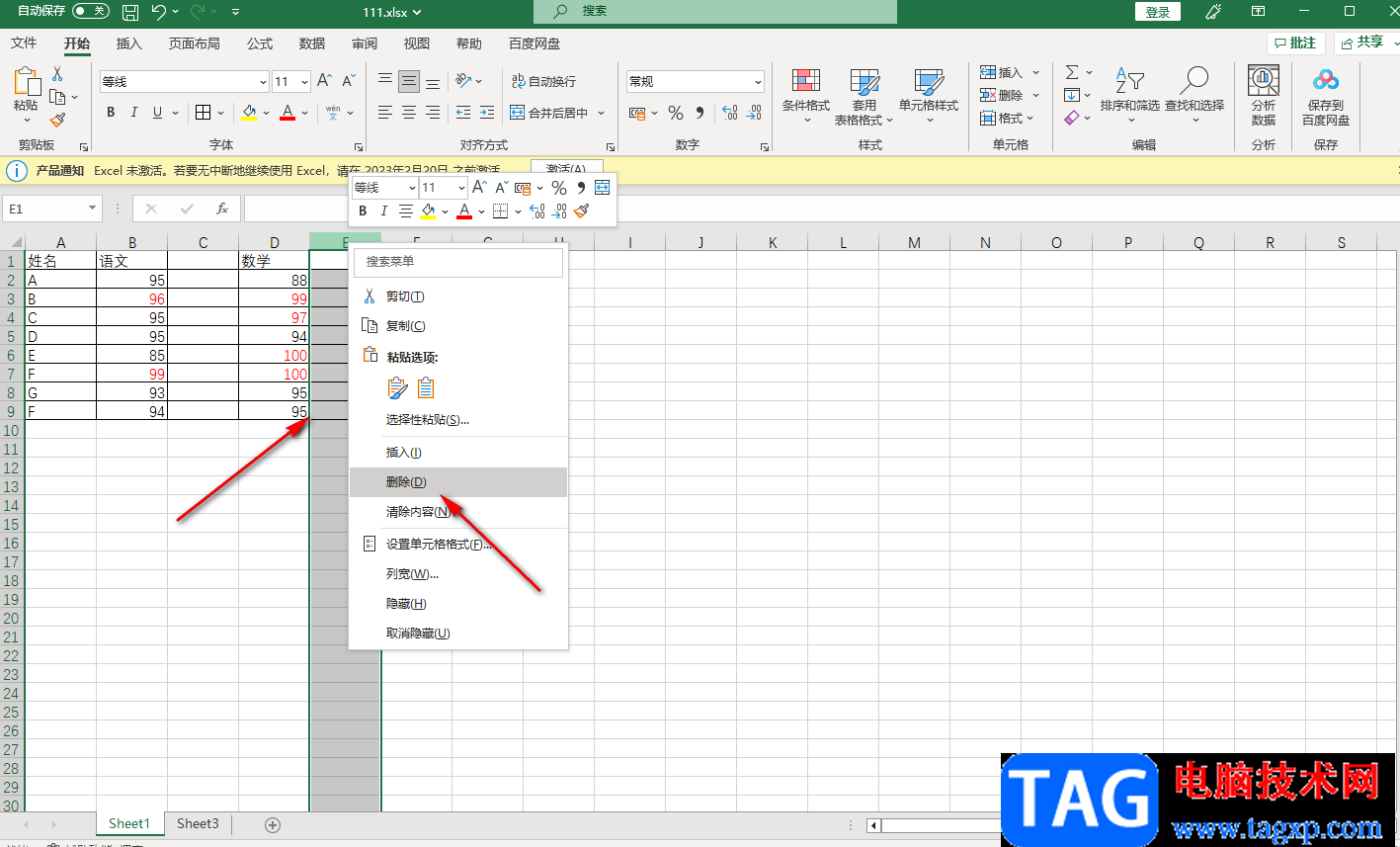
3.如果是表格中导出都有空白的这种情况,那么我们可以点击【开始】菜单下的【查找和选择】。
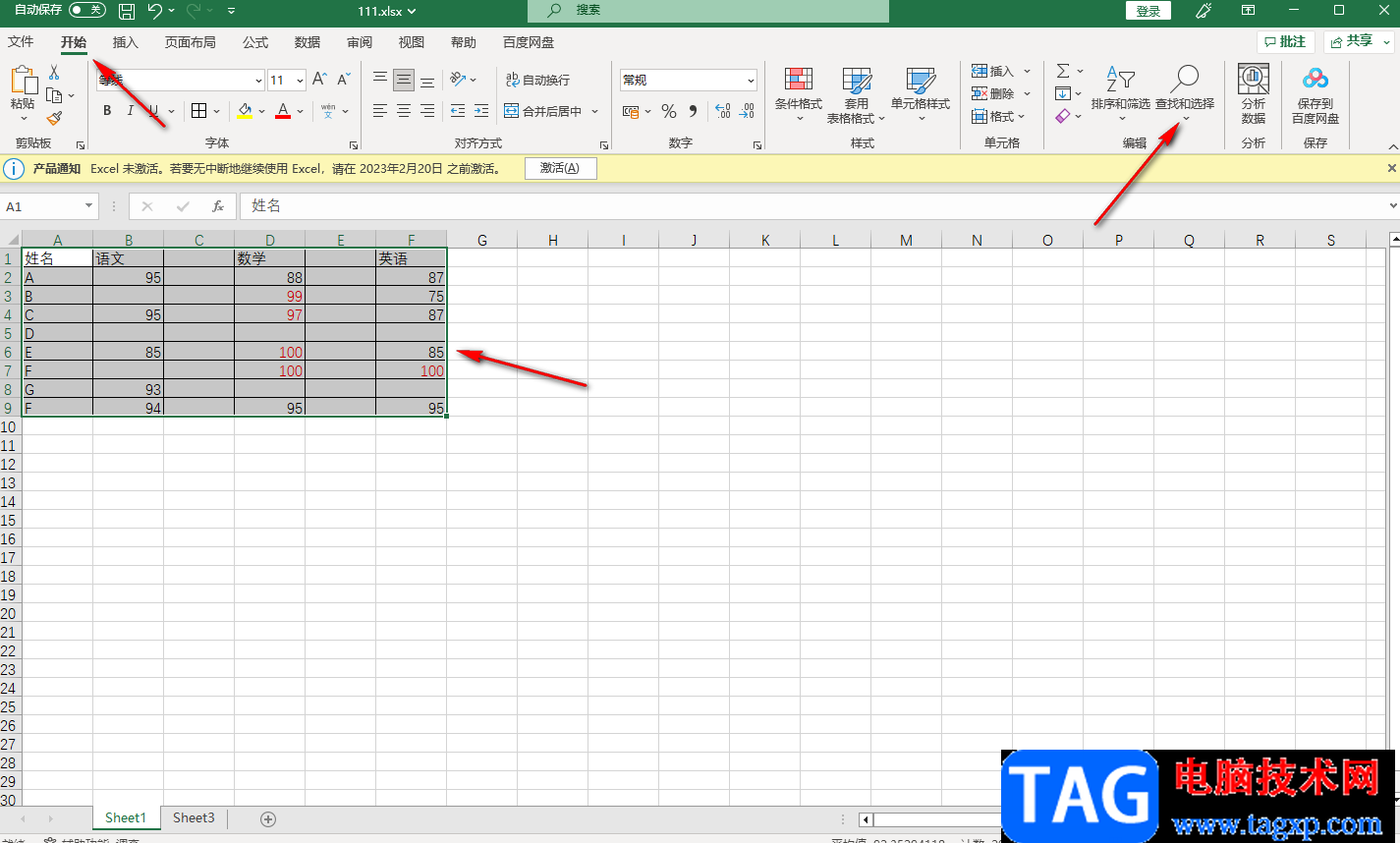
4.将该选项点击之后,就会弹出一个下拉选项,我们需要在下拉选项中选择【定位条件】。
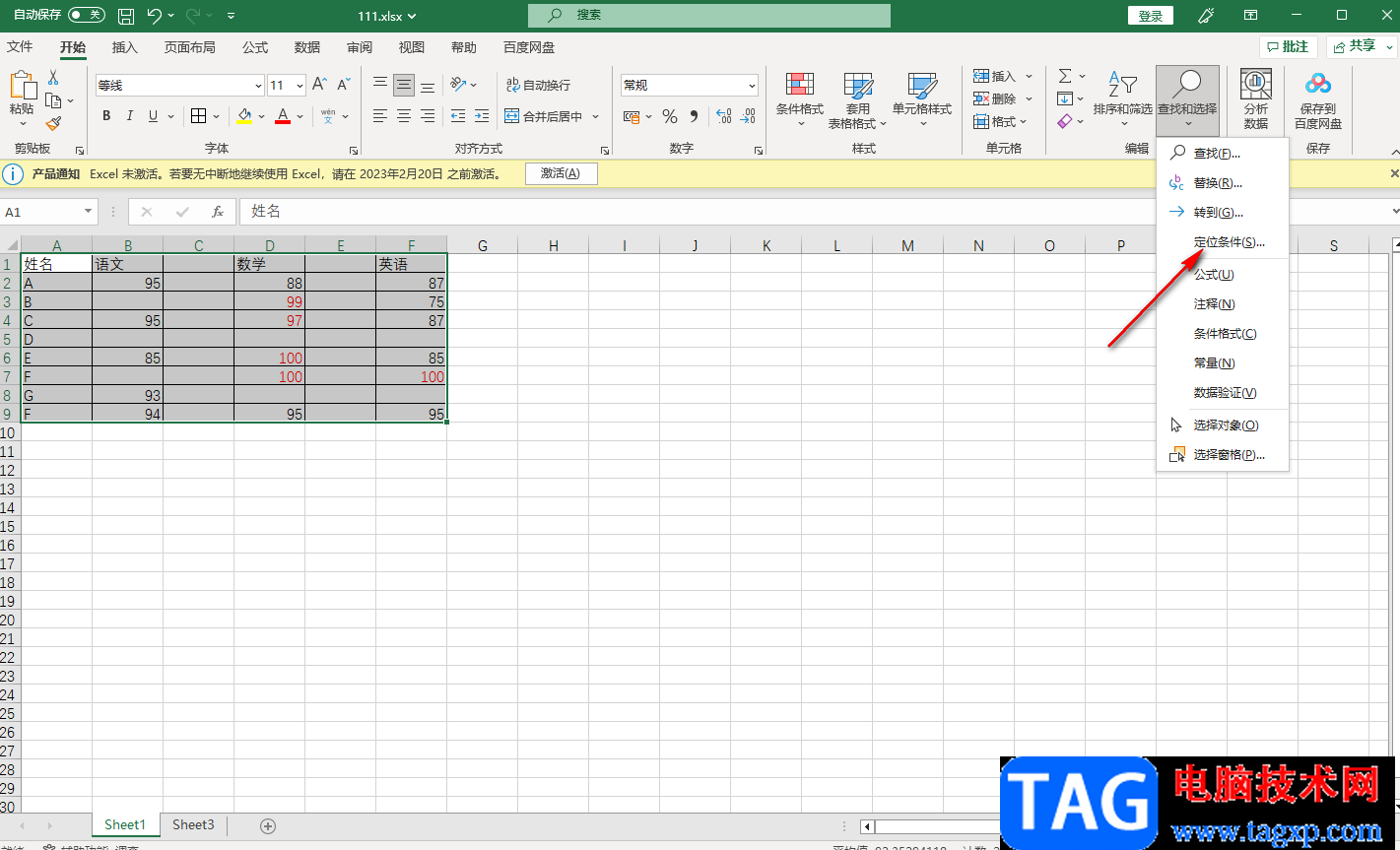
5.在打开的窗口中点击【空值】选项,将其勾选上即可,之后点击确定按钮。
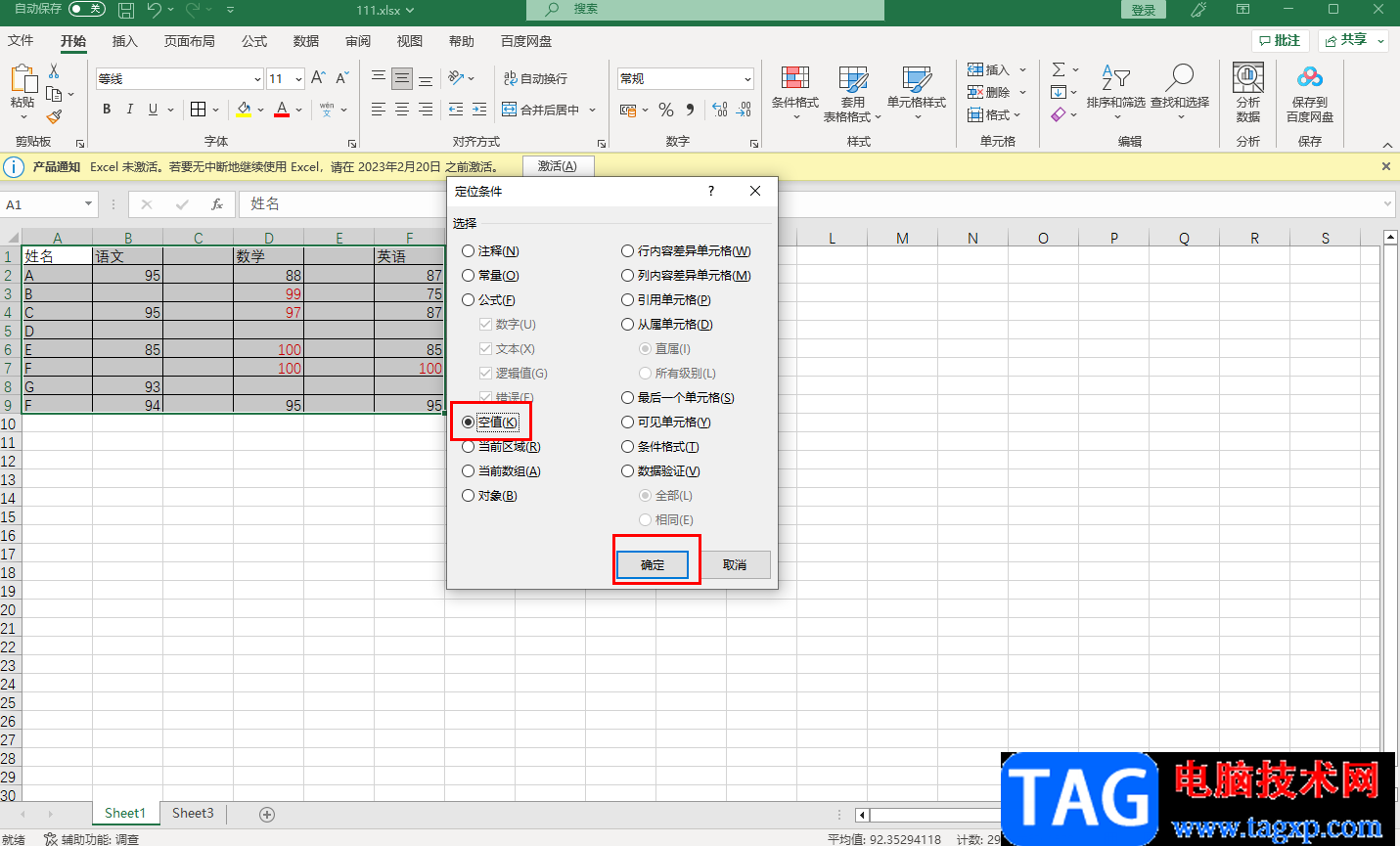
6.那么我们的单元各种的所有的空白单元格都被选中了,如图所示。
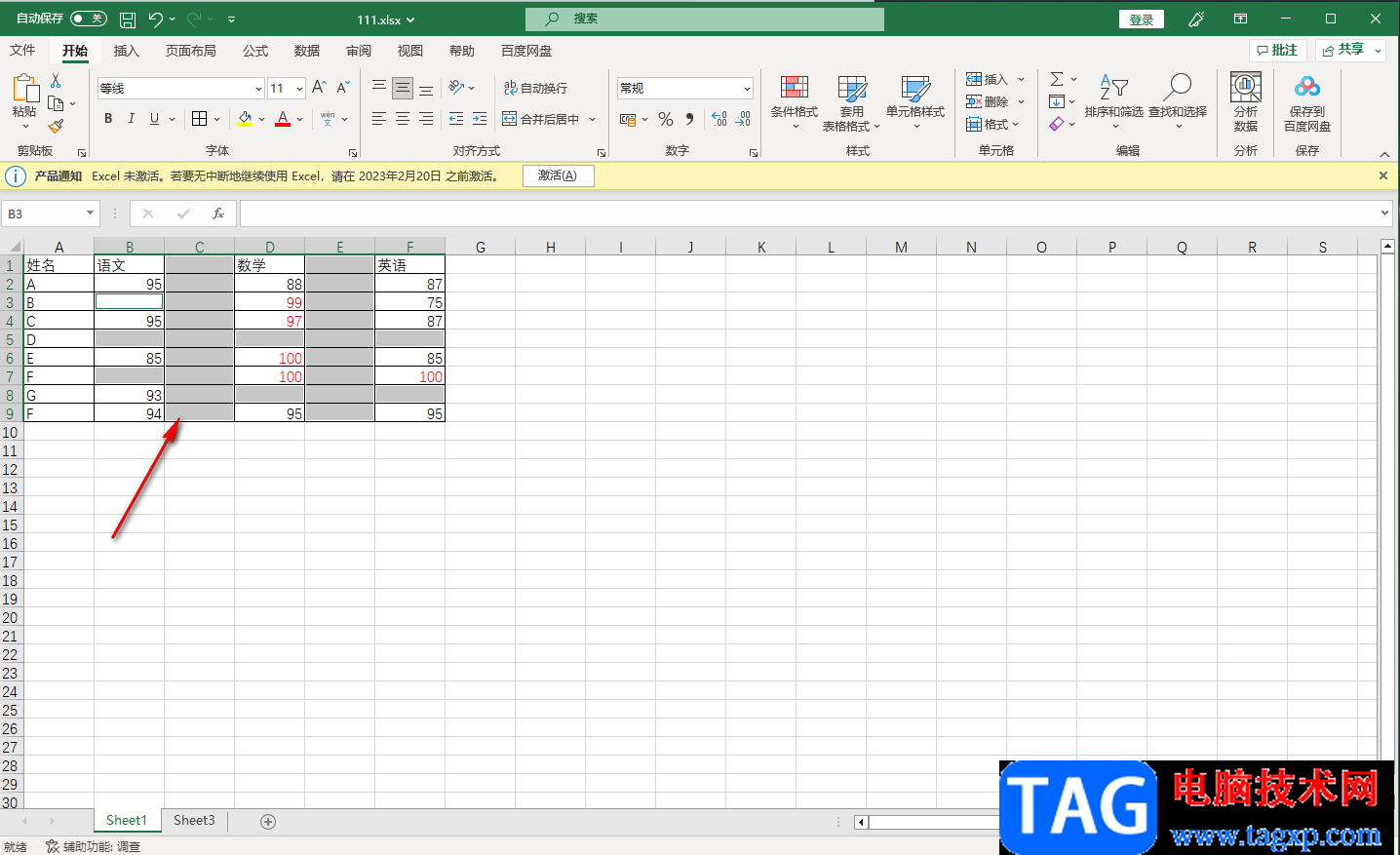
7.接着我们将选中的空白单元格右键点击一下,在打开的菜单选项中选择【删除】按钮。
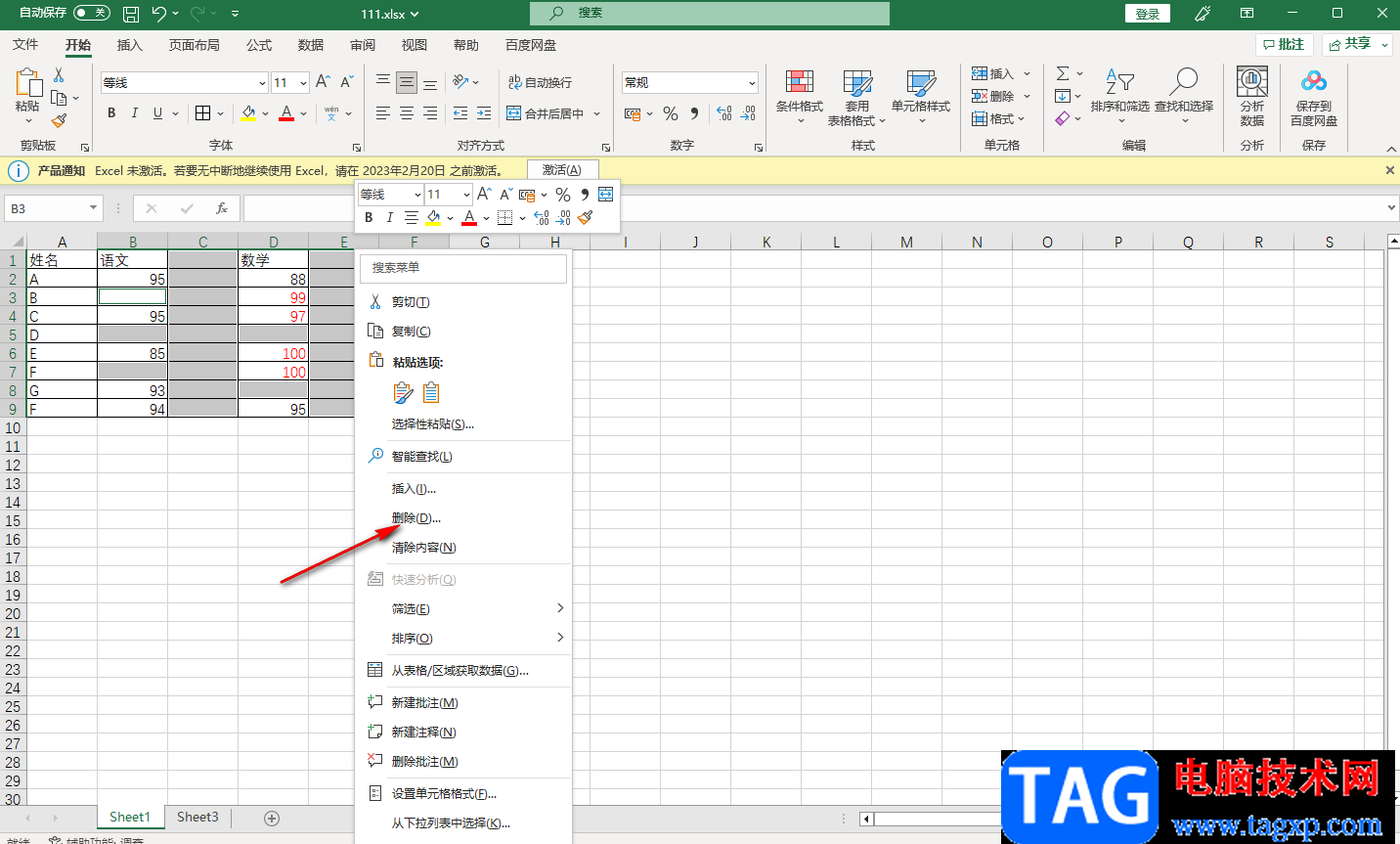
8.之后就会弹出一个删除文档的选项,我们勾选【下方单元格上移】即可。
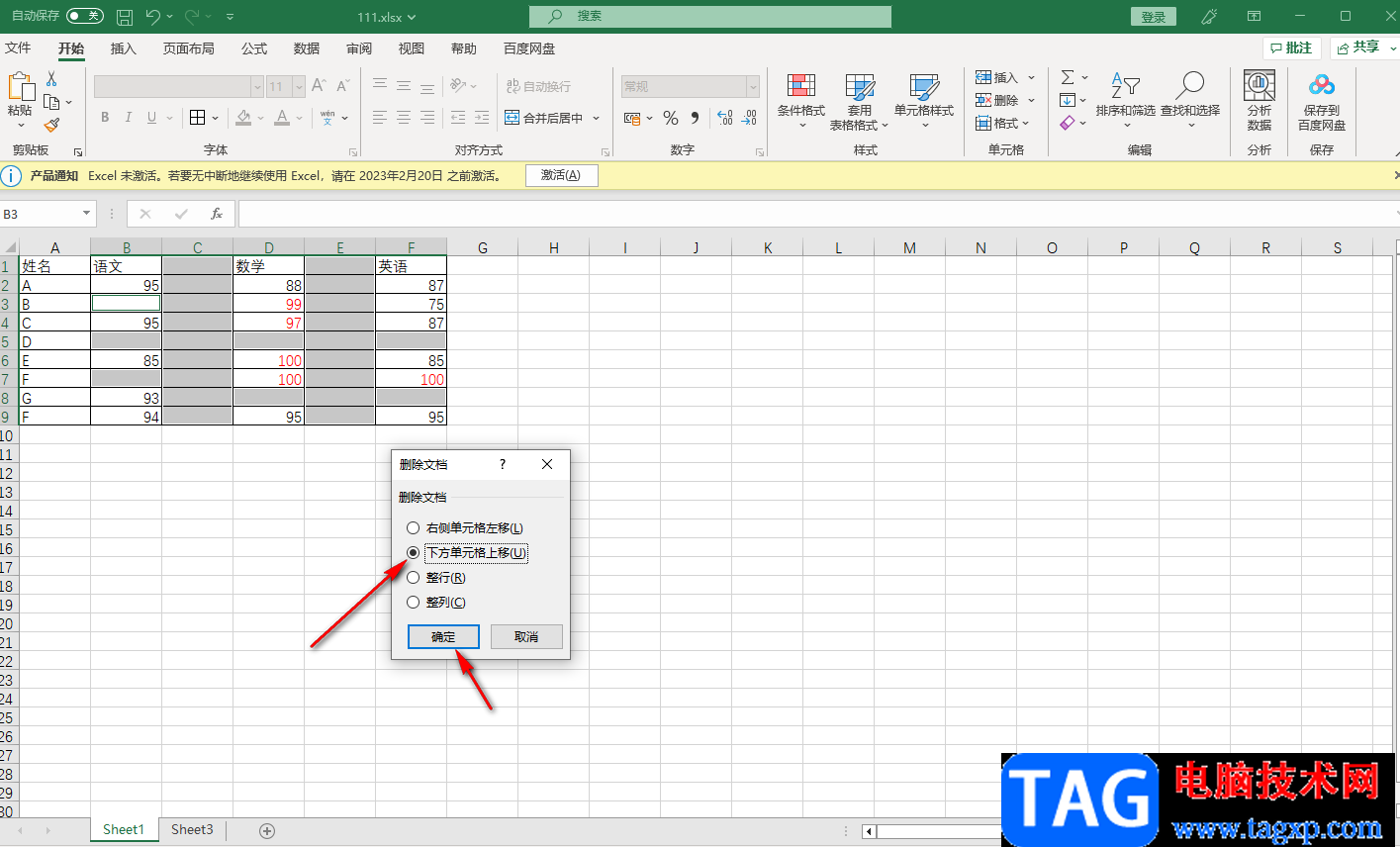
9.然后我们再将留下的空白的整列选中,然后用鼠标右键点击删除按钮即可。
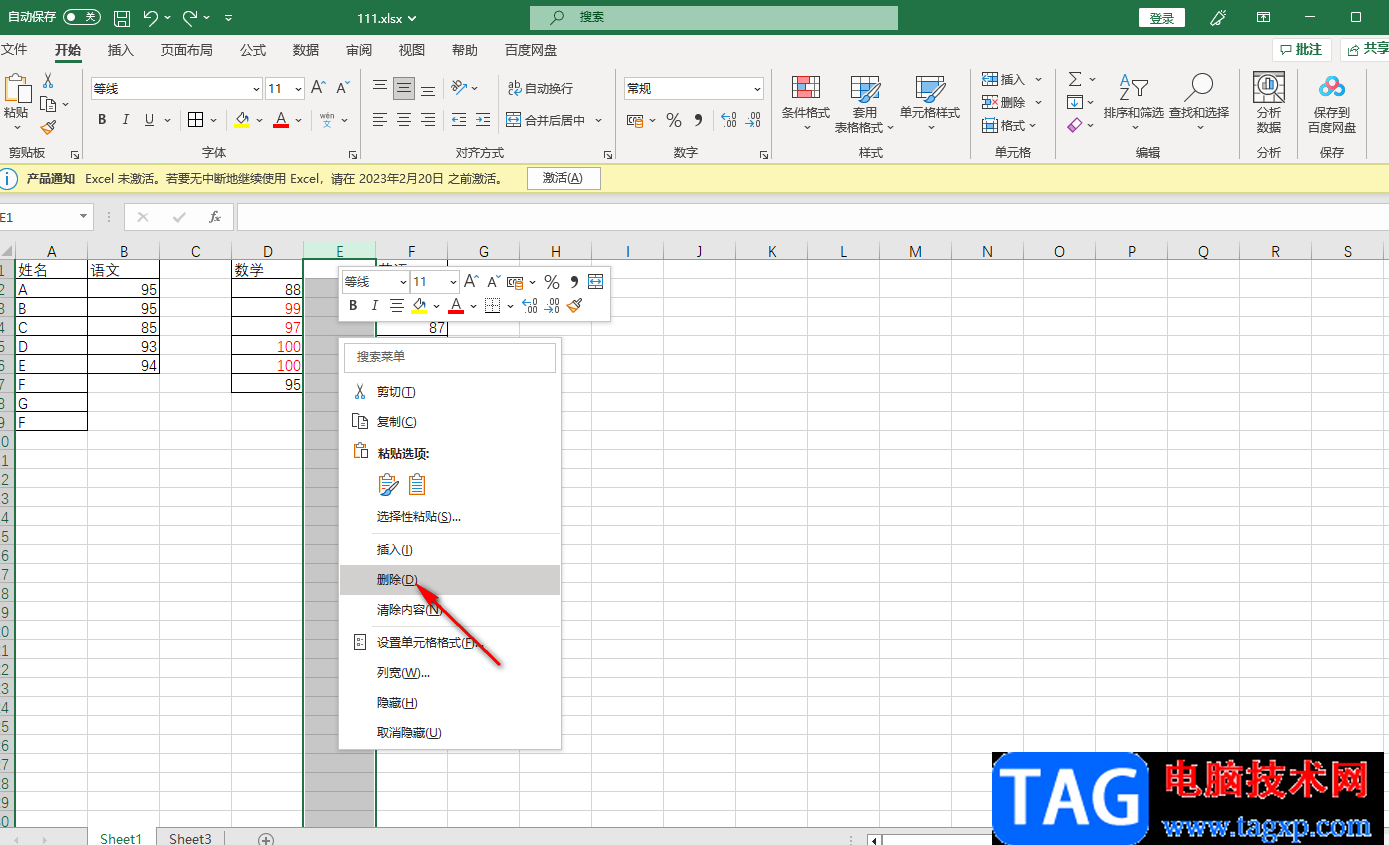
以上就是关于如何使用Excel删除大量空白行和列的具体操作方法,如果你通过Excel编辑了很多的数据,但是有时候会留下很多的空白单元格,那么你可以通过以上小编分享的方法来操作就可以了,操作方法是非常简单的,且也比较实用,需要的话可以试试。
 小米13关闭左上角方块的教程
小米13关闭左上角方块的教程
小米手机一直以性价比著名,也因此吸引了许多的用户前去使用......
 艾尔登法环腐烂树灵通关打法详解
艾尔登法环腐烂树灵通关打法详解
艾尔登法环腐烂树灵通关打法详解,艾尔登法环腐烂树灵要怎么打......
 无悔入华夏破解版无限资源
无悔入华夏破解版无限资源
无悔入华夏破解版无限资源,无悔华夏下载最新版破解版全地图地......
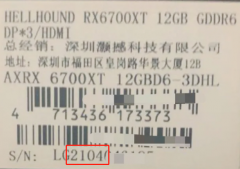 撼讯显卡sn码怎么看生产日期
撼讯显卡sn码怎么看生产日期
通过显卡的SN码我们可以得知到很多关于显卡的出厂信息一类,......
 小米mix和essential哪个好 essential phone和小米
小米mix和essential哪个好 essential phone和小米
小米mix和essential哪个好?相信很多用户对于这两款手机还不是很......

很多小伙伴在日常生活中都喜欢使用Excel对表格文档进行编辑,因为在Excel中我们可以找到各种自己需要的工具,还可以通过快捷快速调整表格中的内容,提高自己的工作效率。在使用Excel处理表...
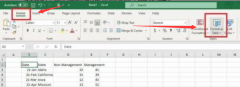
在日常办公和生活中,很多小伙伴都需要用到excel,那么excel怎么绘制3D地图呢?下面小编给大家整理了相关步骤介绍,感兴趣的小伙伴不要错过哦!...

excel软件是办公必备的表格处理软件,每个表格中都有着大量的数据信息和函数公式,只需简单的更改,就会将整体数据信息进行更改,当用户完成表格的编辑后,一般都会将表格文件传输出去...

很多小伙伴在编辑表格文档的时候都会选择使用Excel程序,因为Excel中的功能十分丰富,在Excel中,我们不仅可以设置单元格格式,还可以对表格中的数据进行筛选、排序、计算等操作。在使用...
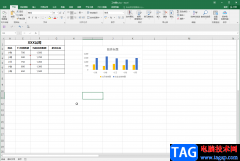
在Excel表格中底部都会显示工作表标签,比如默认的sheet1,sheet2等工作表名称,但是有的小伙伴发现自己的Excel表格中的底部标签栏不见了。那小伙伴们知道遇到这种情况该如何解决吗,其实解...

Excel表格是很多小伙伴都在使用的一款软件,很多小伙伴基本上每天都会需要使用到该软件。在Excel表格中进行办公时我们有时候会需要在其中录入一些日期,如果我们希望将日期格式设置为用...

相信大家对excel软件都是很熟悉的,作为一款专业的电子表格制作软件,excel软件为用户带来了不错的使用感受,并且深受用户的喜爱,当用户在excel软件中编辑表格文件时,会发现其中的功能是...
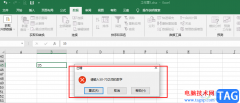
在编辑表格文档的过程中,很多小伙伴都会将Excel作为首选工具,因为Excel中丰富的功能可以满足我们对于表格编辑的各种需求,无论是对于数据的处理,还是对于表格的格式编辑,在Excel中都可...

excel表格如何变成白色背景 excel表格删除背景的操作步骤 如何设置EXCEL表格中的表格背景呢?常用Excel的朋友看腻了白色背景想跟换怎么吧?接下来小编举例简单的例子告诉大家Excel表格设置背景的...

Excel是一款我们经常会用到的软件,但是它里面的一些诸如截屏等有趣的功能,不知道你是否有发现呢。 Excel照相功能 说道截屏,大家的反应可能首先都会是Printscreen,但是Excel中,也有...

Excel未保存文件在哪?下面给大家介绍下。 1.打开Excel表格,点击工具栏左上角的Office按钮,接着进入Excel选项。 2.在Excel选项里点击左侧列表的保存然后我们就可以看到未保存文件的存放...

Excel表格是一款非常好用的数据分析软件,很多小伙伴在日常办公时都会需要使用到该软件。在Excel表格中如果有需要我们可以插入数据透视图,通常情况下,图表中的纵坐标轴轴都是在左侧的...

金山PDF文件是一款操作起来十分简单且实用的编辑软件,在该软件中进行PDF文件的创建是很好操作的,你可以将其中自己需要的内容进行编辑修改,以及可以将编辑好的PDF文件进行格式的转换,...

在Excel表格中有一个“条件格式”功能,使用该功能我们可以设置指定的条件,满足条件的单元格进行突出显示。比如可以设置数据中大于某个数的单元格字体变为红色,设置表格中包含某个字...

Excel表格是一款非常好用的软件,很多小伙伴在需要编辑和处理数据时都会首选使用该软件。如果我们在Excel表格中需要插入斜杠,将表格一分为二,并分别在斜杠两边输入内容,小伙伴们知道...